
Müşteriniz veya projeniz için mükemmel bir PDF oluşturduğunuzu hayal edin. Her şeyi olması gereken yere koydun ve kurtarmak için verdin. Ancak inceleyeceğiniz ortaya çıkınca çok önemli bir görseli eklemeyi unuttuğunuzu fark ediyorsunuz. Ve şimdi PDF'yi düzenlemek istediğinizde, yapamayacağınızı görüyorsunuz. Nasıl pdf'ye resim ekle orijinali olmadan?
Her şeyden önce, sakin ol. Sahip olduğunuz bu sorunun çözümleri var ve endişelenmemelisiniz. Şimdi, genellikle bir belge olan orijinal belgeyi kaybettiğinizde; Çoğu PDF düzenleyicisi tarafından düzenlenemediğinden PDF ile çalışmak daha karmaşıktır. Aslında, yalnızca PDF'ler için özel bir programla bu olanaklara sahipsiniz. Ama aslında daha fazlası var.
Farklı seçeneklerle PDF'ye resim nasıl eklenir

Sorununuzu çözmek için bilgi ararken, şunu bulduk, PDF'ye resim eklemek için birkaç seçenek vardır. Sadece Adobe Acrobat'a sahip değilsiniz, aynı zamanda çevrimiçi PDF editörleri, bunu yapmanıza yardımcı olan web sayfaları veya Mac'in küçük bir hilesi gibi başkaları da var.
Bu nedenle, durumunuz için en iyisini seçebilmeniz için size seçenekler sunacağız.
PDF'ye resim ekle: Adobe Acrobat Pro DC
Herkes için uygun olmayan bir seçenekle başlıyoruz. Ve program ücretsiz değil. Kullanmak için ücretli bir aboneliğiniz olması gerekir. Tabii ki, "hile" yapabilirsiniz ve bu, 7 günlük ücretsiz bir denemeyi kaydetmeyi ve yüklemeyi teklif ederek, bunu bir hesapla yapabilir, sorunu çözmek için pdf'yi çalıştırabilir ve sonra daha fazla ödemezsiniz.
Şimdi, yine aynı şey başınıza gelirse, ya başka bir e-posta atarsınız ya da sonunda bir aylığına bile olsa ödemek zorunda kalabilirsiniz...
Bir kez sahip olduğunuzda, PDF dosyasını Adobe Acrobat DC'de açmalısınız. Ekranın üst kısmındaki Araçlar'a gidin ve ardından "Bir PDF dosyasındaki metinleri ve görüntüleri düzenle"yi işaretleyin. Bu, yalnızca unuttuğunuz resimleri değil, metinleri de eklemenize olanak tanır.
«Ekle» düğmesine basmak, hangi resmi eklemek istediğinizi görme seçeneği sunar. Üzerine gelin ve resmi eklemek istediğiniz yere tıklayın. Boyutu değiştirebilir, gerekirse döndürebilir, döndürebilir veya kırpabilirsiniz.
Control + S tuşlarına basarak değişikliği sahip olduğunuz PDF'ye kaydedersiniz. Ve sadece nihai sonucu görmek için kalacak. PDF'yi gözden geçirene kadar kapatmamanızı öneririz, bu nedenle daha fazla değişiklik yapmanız gerekiyorsa zaten açmış olursunuz.
Mac'iniz varsa pdf'ye resim ekleme hilesi
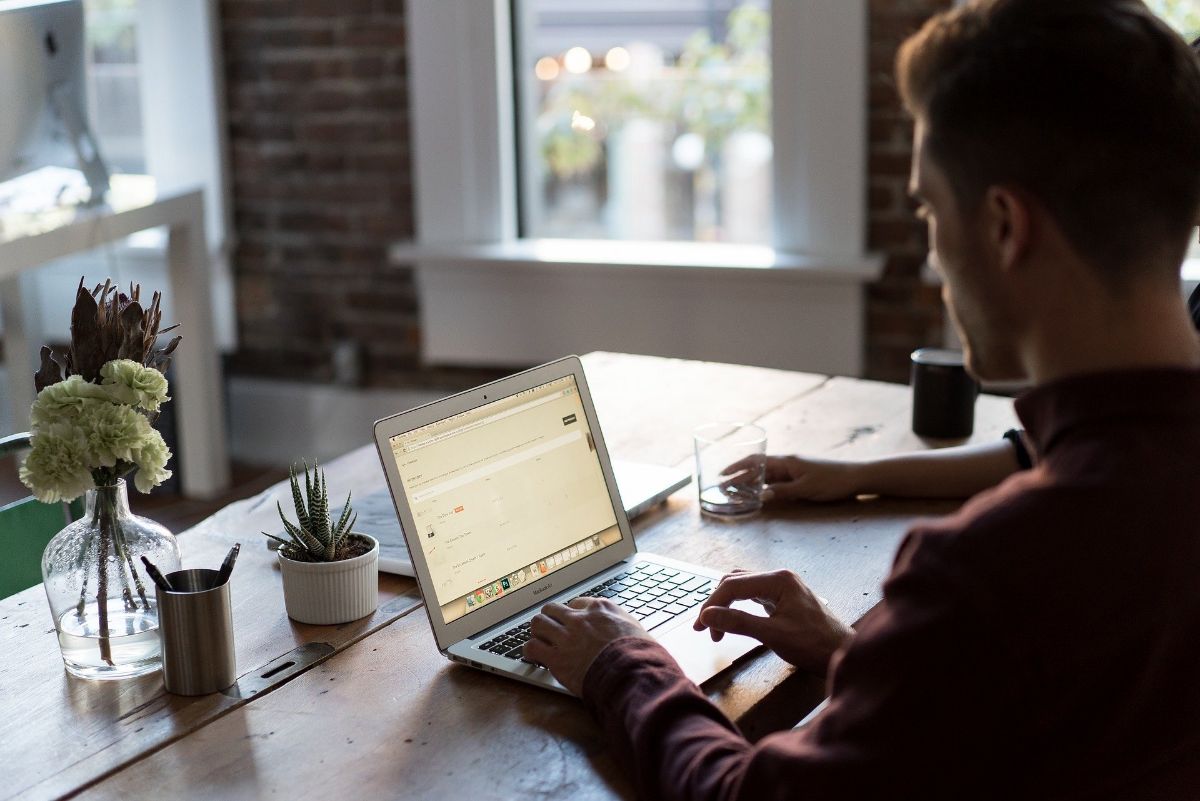
Bilgisayarınızın bir Mac olması durumunda, pdf'ye resim eklemenin bir hilesi olduğunu bilmelisiniz. Bu, aşağıdakilere dayanmaktadır: Sistemin taşıdığı önizleme aracı.
Bunu yapmak için aşağıdaki adımları izleyin:
- PDF'yi Önizleme ile açın (sağdaki düğme, Birlikte Aç… / Önizleme).
- Belge açıkken Dosya / Dışa Aktar'a tıklayın. Yapacağı şey, PDF'yi başka bir dosya biçimine dönüştürmektir. Bu durumda PNG'ye basın. Tasarruf ver.
- Programın kendisini kapatmadan dosyayı kapatın.
- Şimdi, Önizleme ile PDF'ye eklemeniz gereken görüntüyü açın.
- Resmin tamamını seçmek için Command + A tuşlarına basın ve kopyalamak için Command + C tuşlarına basın.
- Dışa aktarılan dosyayı önceden PNG ile biten Önizleme ile açın.
- Resmi yapıştırmak için Command + P tuşlarına basın. PDF'nizde ihtiyacınız olan yere yerleştirmek için sürükleyebilirsiniz. Ve görüntünün boyutunu bile değiştirebilirsiniz.
- Son olarak, Dosya / PDF Olarak Dışa Aktar'a gidin.
Böylece onu çözmüş olacaksınız, ancak bu sadece metinler arasında gitmeyen resimler için işe yarar, çünkü onu PNG'ye dönüştürdüğünüzde yaptığınız şey bir resimle çalışmaktır ve metnin kendisini düzenleyemezsiniz.
PDF düzenleme programlarını kullanma
Bir PDF'yi düzenlemek için kullanabileceğiniz tek program Adobe Acrobat değildir, aslında dikkate alınması gereken daha fazla seçenek var. Olan şudur ki, en iyi sonuçları verendir ve belgeden hiçbir şey çıkarmaz. Ancak, yalnızca minimal olarak düzenleyecekseniz, daha fazla program var. Örneğin, ApowerPDF'niz var.
PDF'ye kolayca resim eklemenizi sağlayacak bir programdır. Aslında, metni rötuşlayabilir, silebilir, yenilerini ekleyebilirsin ... Bununla ilgili tek sorun, "resmi" programda olduğu gibi, ücretsiz bir çevrimiçi sürümünüz olmasına rağmen ücretli olmasıdır.
PDF'leri düzenlemek için çevrimiçi programlar

PDF'ye görüntü eklemenin başka bir yolu da web sayfaları ve çevrimiçi PDF düzenleme programlarıdır. Denenecek çok şey var, ancak size her zaman söylediğimiz gibi, belgenizi kontrolün kaybolduğu bir sunucuya yüklemekten bahsetmiştik ve bu, belgeyle ne yaptıklarını bilmediğiniz anlamına gelir. Ancak bununla ilgili bir sorununuz yoksa, önerdiğimiz bazıları şunlardır:
- LightPDF. PDF'yi diğer biçimlere dönüştürmek için ücretsiz bir çevrimiçi düzenleyicidir. Bu, PDF'yi doc olarak değiştirmenize ve böylece eksiklerinizi ekleyerek bilgisayarınızda onunla çalışabilmenize olanak tanır.
- PDF Pro. Başka bir çevrimiçi araç şudur. PDF'nize metin ve resim eklemenize ve ardından indirmenize (veya yazdırmanıza) olanak tanır.
- PDF Dostu. Aracı kullanmak için kayıt olmanızı isteyecek ve ayda sadece üç belge üzerinde çalışabileceksiniz.
- KüçükPDF. Bu web sitesi, özellikle bir dönüştürücü olarak iyi bilinmektedir. Ama aynı zamanda PDF'ye resim ekleyebileceğiniz bir PDF düzenleyicisi de var. Tabii ki, sadece sınırlı bir süre için kullanabilirsiniz; o zaman Pro kullanıcısı olmanız gerekir.
PDF'lerinizi düzenlemek için bir uygulama kullanın
Ve çalışmak için cep telefonu veya tablet kullananlardansanız ve içindeki pdf'yi değiştirmeniz gerekiyorsa, PDF düzenleyici uygulaması. Ücretsizdir, Android'de (Google Play'de) ve PDF'leri düzenleyebilir, imzalayabilir, içine yazabilirsiniz… ve tabii ki PDF'ye resim ekleyebilirsiniz.
Gördüğünüz gibi, birden fazla seçenek var, bu nedenle, kafanız karışırsa ve bir resim eklemek için bir PDF'yi düzenlemeniz gerekirse, çözümlerin olduğu konusunda endişelenmenize gerek yok, böylece tüm işinizi yeniden yapmak zorunda kalmazsınız ( veya fotoğrafı atlayın).